Jak přesvědčit návštěvníky ke koupi vašich produktů? Jedním z nejúčinnějších nástrojů jsou zkušenosti ostatních zákazníků. Zapněte si funkci hodnocení produktů na eshopu. I eshopy jako je např. Alza.cz podobné hodnocení využívají a je u návštěvníků velice oblíbené.
Jak bude hodnocení na vašem eshopu vypadat? Každý zákazník bude moci hodnotit produkty pomocí hvězdiček. Pojďme se podívat, jak si tuto funkci nastavit a co všechno umí. Pozor, tato funkce funguje pouze pro responzivní šablony.

Stačí, když půjdete do sekce E-shop -> Nastavení eshopu -> Zobrazení produktů.

Sjedete úplně dolů, kde najdete veškeré nastavení. Zakliknete možnost Aktivovat hodnocení produktů.

Hodnocení produktů se nemusí zobrazovat pouze v detailu produktu, ale také v přehledu produktů (např. v kategoriích, kde návštěvník vidí přehled všech produktů v dané kategorii).
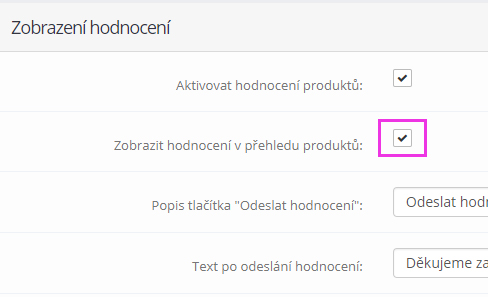
Takto bude hodnocení vypadat např. v kategorii nebo na úvodní straně.
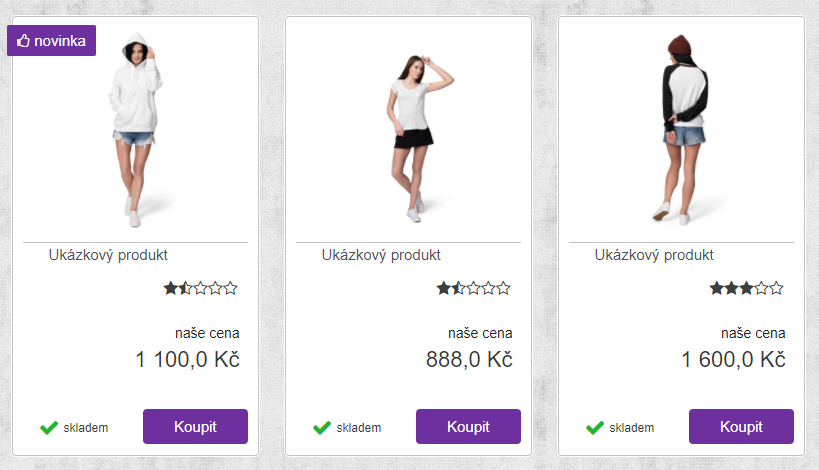
Následně můžete nastavit tři texty, které se k hodnocení vztahují. První je „Odeslat hodnocení“.

„Odeslat hodnocení“ najdete na tlačítku, kterým se hodnocení odešle. Text si můžete změnit, pokud budete chtít.
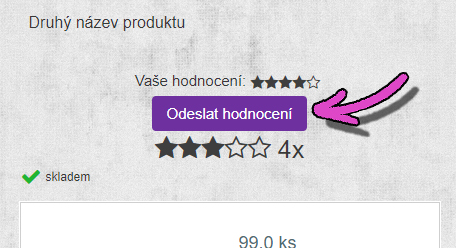
Dalším textem je „Děkujeme za Vašeho hodnocení!“.

Tento text se objeví po kliknutí na tlačítko Odeslat hodnocení.
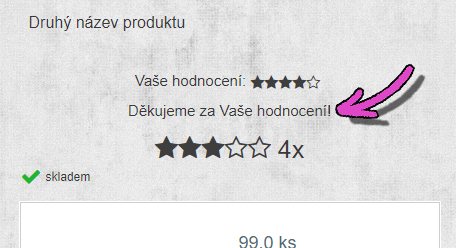
Poslední je nápis „Vaše hodnocení“.

Pokud návštěvník již hlasoval, tak se zobrazí text, který návštěvníka informuje, že tento produkt již ohodnotil a také zobrazí jeho hodnocení. Novému návštěvníkovi se tento nápis pochopitelně nezobrazí.
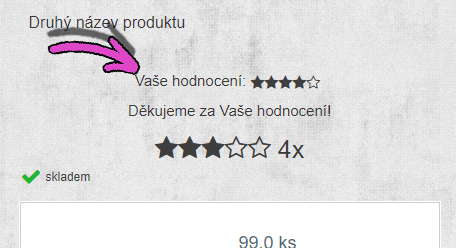
Víme, že můžete mít různou barvu šablony a pozadí. Proto máte možnost si nastavit vlastní barvu hvězdiček.
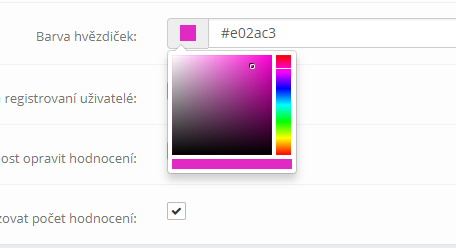
Co takhle růžovou?
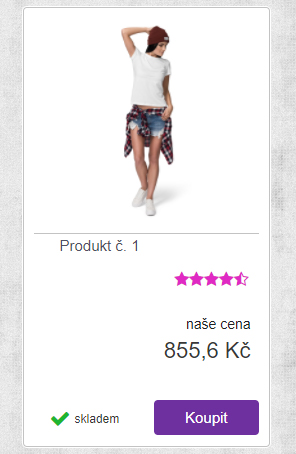
V detailu produktu pak bude růžová vypadat takto.
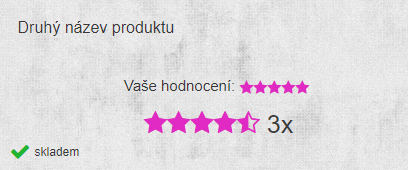
Dále zde máme pokročilé nastavení hvězdiček, kdy si můžete nastavit:
– Hodnotit mohou jen registrovaní uživatelé – pokud nechcete, aby mohl hodnotit každý návštěvník, tak si můžete nastavit, že hodnocení bude umožněno jen registrovaným uživatelům,
– Možnost opravit hodnocení – každý, kdo už jednou hlasoval, tak může své hodnocení změnit. Pokud chcete tuto možnost návštěvníkům dát, tak stačí zaškrtnout tuto možnost,
– Zobrazovat počet hodnocení – vedle průměrného počtu hvězdiček, které produkt dostal, můžete zobrazit i počet, kolikrát byl produkt ohodnocen. Podívejme se na to na následujícím obrázku. Je jen na vás, jestli necháte tuto možnost zaškrtnutou nebo ne.
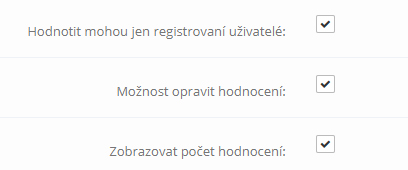
Jedná se o toto číslo, které se zobrazí vedle hvězdiček.
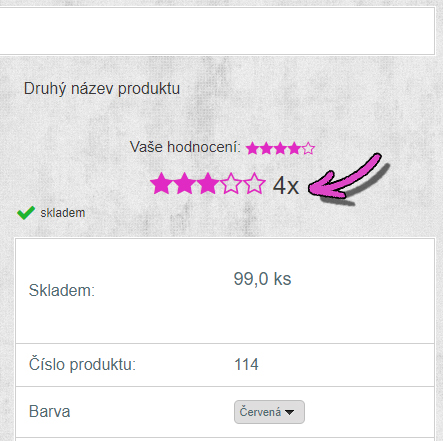
Pokud v administraci vyjedete výše (stále jsme v sekci E-shop -> Nastavení eshopu -> Zobrazení produktů), tak můžete dokonce nechat řadit produkty v kategoriích podle hodnocení. Nejdříve se tedy budou zobrazovat produkty s nejlepším hodnocením.
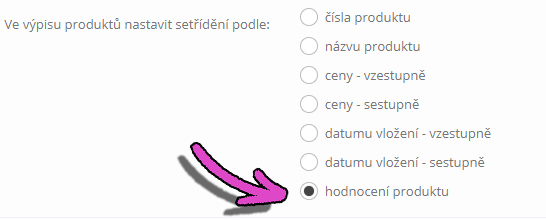
Řazení bude vypadat takto. Od nejlépe hodnocených, až po ty hůře hodnocené.

Pokud zvolíte jiný způsob řazení produktů, tak to také není problém. Na eshopu je k dispozici možnost, kdy každý návštěvník si může seřadit produkty v dané kategorii podle hodnocení.
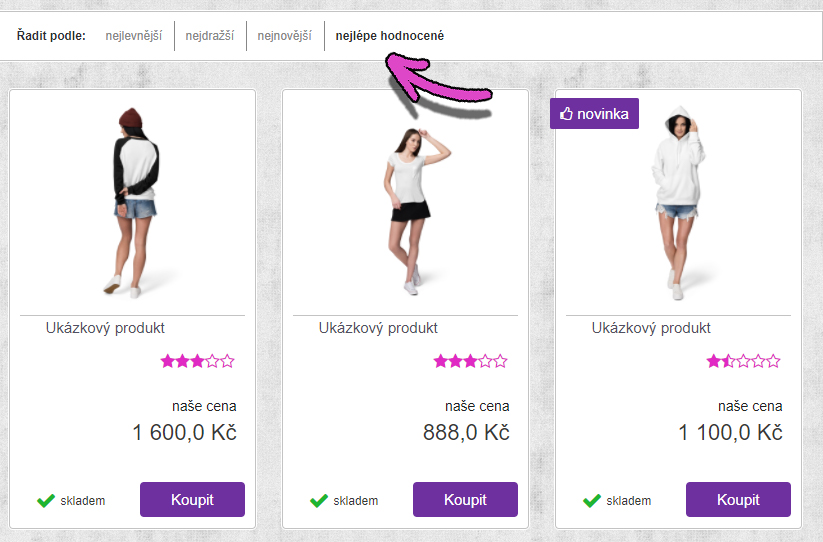
Chcete vědět, které produkty jsou nejlépe hodnocené? Nebo naopak nejhůře? Připravili jsme pro vás pokročilý přehled veškerého hodnocení na vašem eshopu. Stačí jít do sekce E-shop -> Porudkty -> Hodnocení produktů.

Přehled obsahuje Název produktu, Číslo produktu, Hodnocení (průměr všech hodnocení, který se zobrazuje na eshopu), Počet hodnocení a obrázek produktu pro rychlejší orientaci.

Nahoře na stránce si můžete vyfiltrovat konkrétní kategorii a zjistit, jaké produkty jsou nejlépe hodnocené jen pro určitou kategorii produktů.
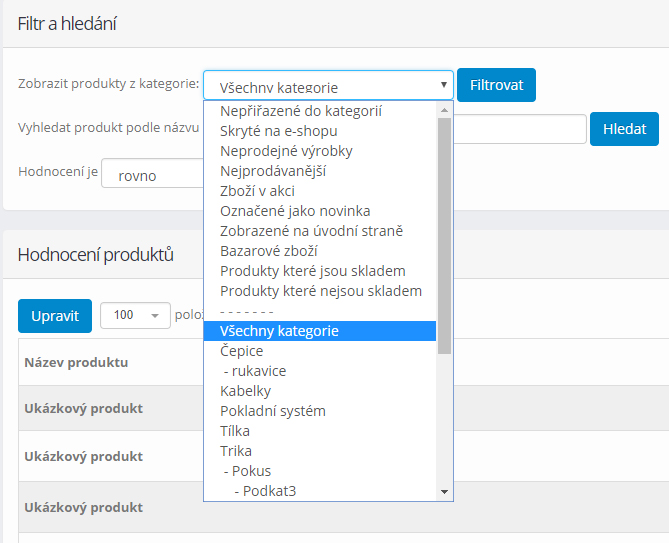
Můžete také filtrovat podle samotného hodnocení. To znamená, že si můžete např. vyfiltrovat produkty, které mají hodnocení větší než 4. Nebo naopak – které mají hodnocení menší než 2. A tak dále.

Pokud si chcete seřadit tabulku např. podle sloupečku Hodnocení, tak stačí na sloupeček kliknout (tuto funkci můžete použít u jakéhokoli sloupečku).








